用格式工厂合并歌曲MP3格式文件将多首歌曲合并成一首
发布时间:2017-01-04 来源:查字典编辑
摘要:有的时候,我们喜欢几首歌曲,可分开安放在移动和播放的时候都很麻烦,想将一些自己的多首歌曲合并成一首,这该如何操作呢?今天小编就来与大家演示一...
有的时候,我们喜欢几首歌曲,可分开安放在移动和播放的时候都很麻烦,想将一些自己的多首歌曲合并成一首,这该如何操作呢?
今天小编就来与大家演示一下,借助格式化工厂合工具怎么合来并歌曲,无需复杂操作,简单几步即可搞定,感兴趣的朋友,不妨学习一下。
格式工厂是大家熟悉的一款万能视频/音频转换器,功能非常强大,使用简单,并且是免费工具。下面笔者为大家演示一下,如何使用格式化工厂合并两首MP3音频文件,详情如下:
一、在电脑中下载安装格式工厂转换器(百度搜索一下即可轻松找到下载),安装打开后,点击界面底部的“高级”选项,如下图所示:
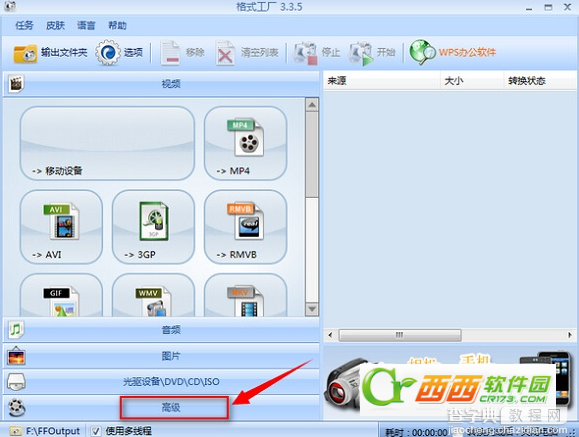
二、在高级选项设置中,我们再点击打开【音频合并】,如下图所示:
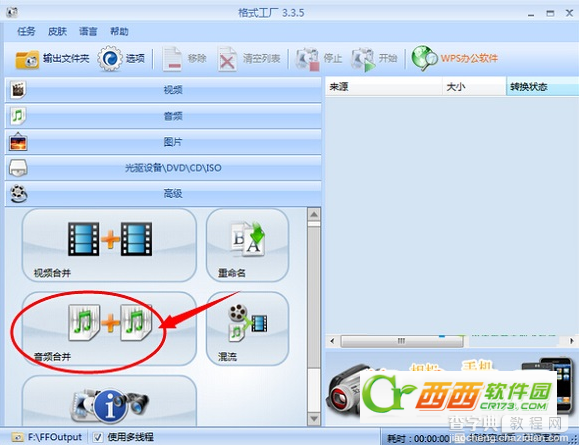
三、在接下来的【音频合并】界面中,点击【添加文件】然后选择自己喜欢的两首或者多首歌曲导入进来,如下图所示:
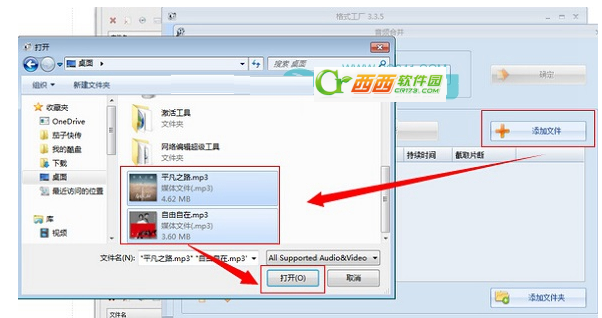
添加完成后,用户还可以点击【截取片段】来设置合并后的歌曲开头与结尾时间,方便控制歌曲长度或者保留自己所喜欢的部分,这个大家根据自己喜欢设置,也可以不设置。
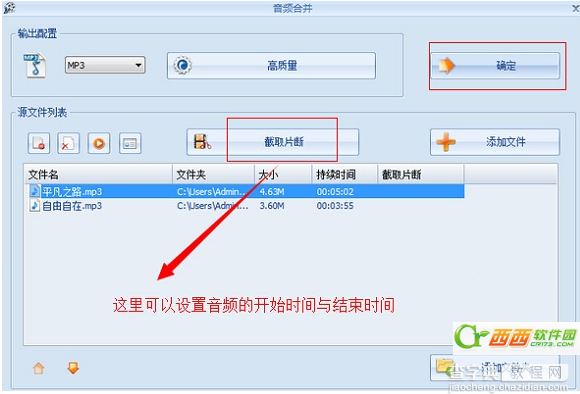
四、以上步骤操作完成后,我们就可以点击菜单中的【开始】进行音频文件合并了,如下图所示:
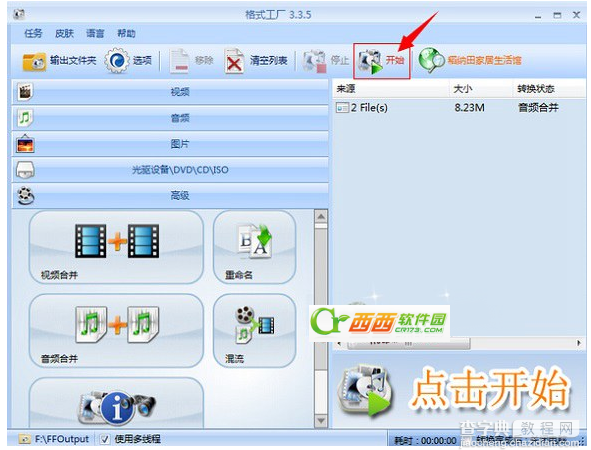
五、等待合并完成之后,我们可以在合并的完成的文件上单击鼠标右键,在弹出菜单中选择【打开输出文件夹】,这样就可以找到,我们合并完成的MP3音频文件了,如下图所示。
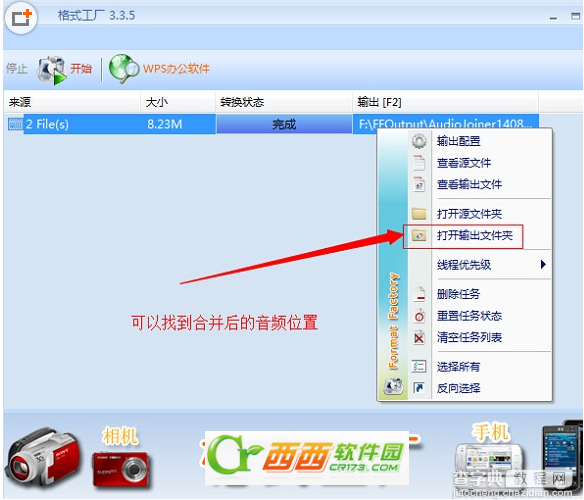
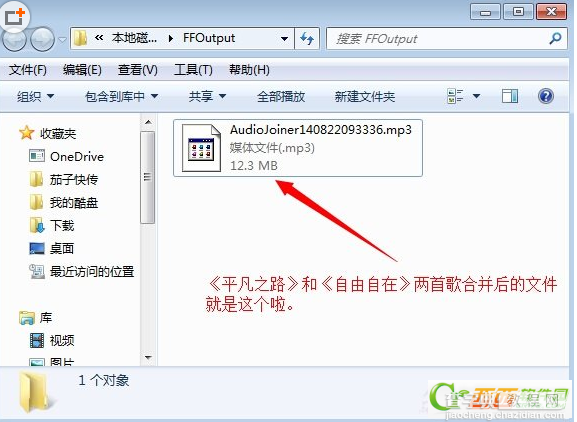
到这里,我们就成功将两首MP3音乐文件转换成一首歌曲了,至此合并歌曲就完成了,当然大家还可以将两首以上歌曲合并成一个,制作成类似DJ烧窜音乐。
如果你想合并视频就在第二步的时候点击【合并视频】选项,其他的类似,这也就可以将你喜欢的视频合并在一起了。


